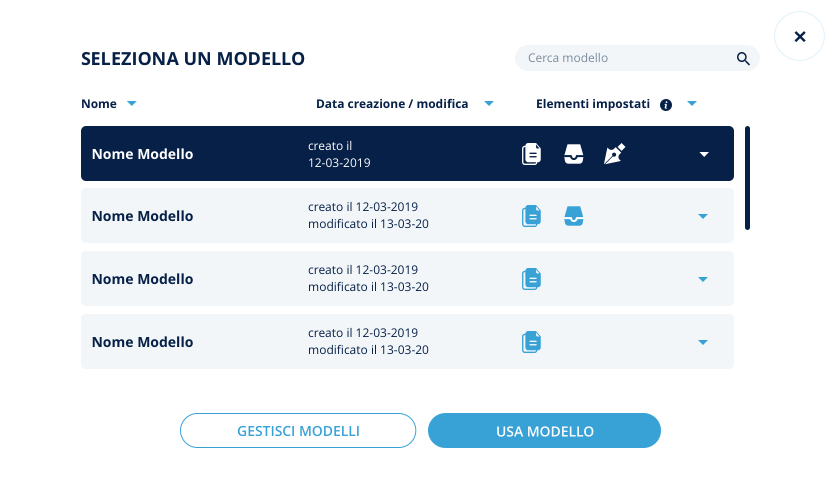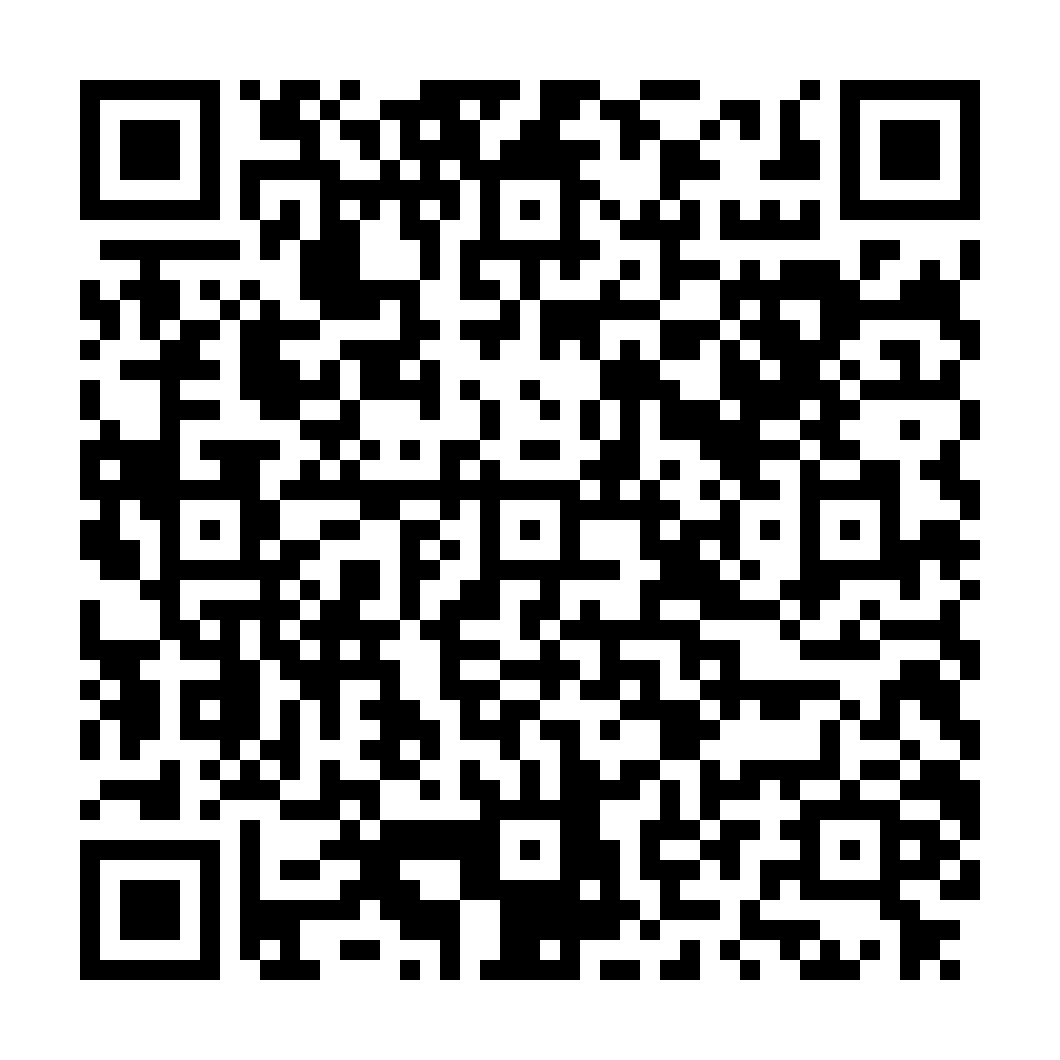
- Modelli
- Uso del Modello
 Guida alla funzione "Modelli" di GoSign Web
Guida alla funzione "Modelli" di GoSign Web
Modelli
Nel menu laterale sarà disponibile la funzione "Modelli" che permette di accedere ad una maschera attraverso cui creare un nuovo modello/template. Cliccando sul button "Crea un nuovo modello", sarà possibile semplificare i processi di firma, impostando:
- Documenti
- Destinatari
- Azioni
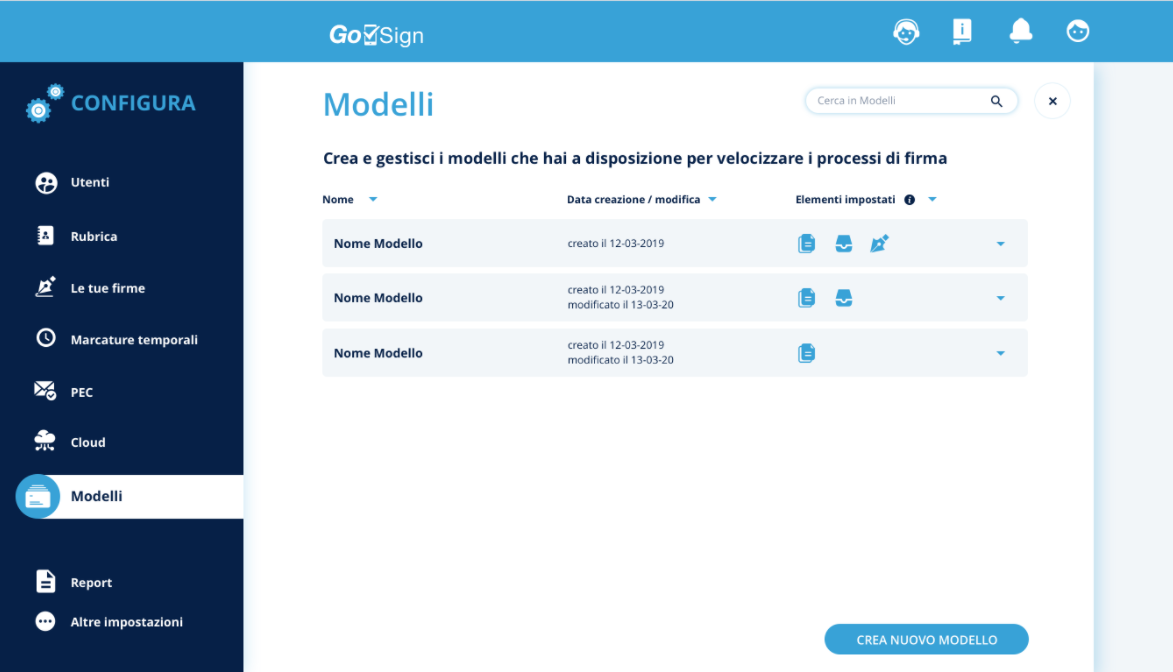
Si può scegliere se caricare o meno dei documenti (scegliendo di cliccare su "Non voglio caricare documenti ora"). In entrambi i casi, si può sempre definire il nome della pratica e la scadenza.
Anche la selezione dei destinatari non è obbligatoria; nel caso in cui si selezionassero i destinatari, bisognerà scegliere le azioni che vogliamo essi finalizzino:
- Azione richiesta (es. firma)
- Tipo di firma
- Azioni aggiuntive (personalizzazione e-mail di notifica, inserimento in CC dei destinatari, configurazioni di task automatici come invio mail, firme automatiche).
Tramite click su "Salva modello", il modello verrà correttamente salvato con le informazioni della pratica impostate previamente.
Nel caso in cui, si è deciso di allegare un documento, si verrà reindirizzati alla maschera utile a posizionare i talloncini sui documenti; una volta posizionati, si potrà procedere a salvare il modello.
Uso del Modello
Il modello potrà essere utilizzato tramite la scelta nell'apposita sezione del menù laterale, o, nel processo di Richiedi firma tramite la funzione "USA MODELLO".
In entrambi i casi (USA MODELLO da menu laterale o da RICHIEDI FIRMA), dopo aver selezionato e confermato un modello da usare, si viene reindirizzati alla maschera di creazione pratica, la quale creerà una pratica in stato BOZZA, con tutti i dati preimpostati come da modello. La pratica, in fase di creazione da modello, sarà quindi del tutto personalizzabile dall'utente che la sta componendo (il modello non vincola le personalizzazioni).
Nel caso in cui una pratica ancora in stato di bozza sia stata creata partendo da un modello, il sistema mostrerà il modello di partenza e le eventuali inconsistenze sul processo: la validazione della pratica, propedeutica al suo invio, segue le regole già in essere nella pagina _RICHIEDI FIRMA _standard. Una volta inviata non sarà più possibile risalire alle informazioni relative al modello di partenza.
Infine, si può decidere se modificare o eliminare il modello in questione; le due operazioni di MODIFICA ed ELIMINA, una volta confermate, sono irreversibili.